
Cuando perdemos, nos roban o se avería nuestro teléfono, la pérdida material es lo primero en lo que pensamos, pero rápidamente nos damos cuenta de que eso es solamente la punta del iceberg. Con los móviles de antes la única preocupación eran los contactos, pero ahora con los smartphones albergamos todo tipo de información que usamos en nuestro día a día y perderla supone un dolor de cabeza; contactos, datos del calendario, música, contraseñas, ajustes de red, fotos y mucho más. Como los proveedores de sistemas móviles saben bien lo que pasa cuando perdemos todos estos datos, ofrecen herramientas para poder hacer copias de seguridad y que la pérdida no sea tan grave. Con una copia de seguridad podemos recuperar toda la información y volcarla en un nuevo teléfono. En este caso vamos a hablar de Android y las distintas formas que ofrece para mantener a salvo tus archivos.

Android ofrece una herramienta de copias de seguridad integrada con la que puedes guardar los datos esenciales. De esta forma es posible volcar toda la información en un móvil Android distinto simplemente con añadir la misma cuenta de Google. Para activar esta función hay que acceder a Ajustes – Copia de seguridad y activar la casilla Copiar mis datos. La información se almacena en Google Drive e incluye datos del calendario, redes WiFi conocidas con sus respectivas contraseñas, aplicaciones de Google Play con datos y ajustes, ajustes de la pantalla de inicio, idioma y teclado, fecha y hora. Los contactos se almacenan también en la cuenta de Google, pero asegúrate de activarlo desde Ajustes – Cuentas – Google.
Además de la propuesta de Android, algunos fabricantes también ofrecen sus propias herramientas de copia de seguridad como por ejemplo Samsung con Samsung Backup o LG con su LG Backup.
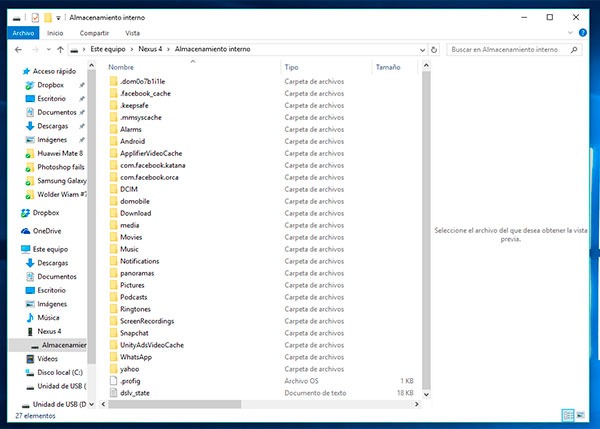
Si no te fías de los métodos automáticos, también puedes guardar una copia de seguridad local en tu propio ordenador. Esto no es posible con iPhone ya que no nos permite ver los archivos internos del sistema, pero al conectar un móvil Android al PC aparece el explorador de archivos con todas las carpetas internas. Aquí basta con elegir qué archivos queremos guardar y copiarlos a una carpeta en nuestro ordenador. Por ejemplo se pueden extraer las fotos, los podcast, tonos de llamada y otros datos de aplicaciones.
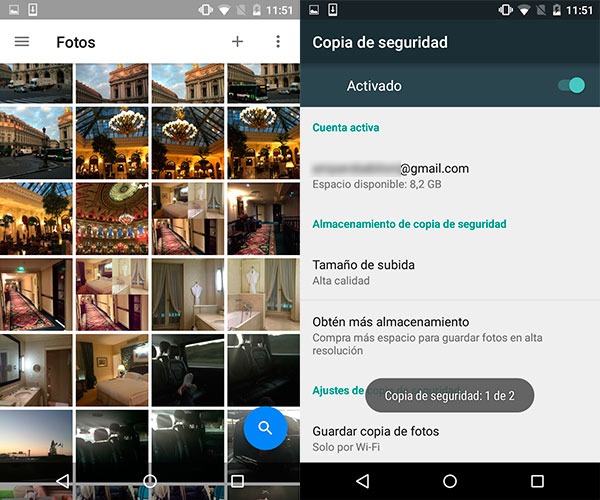
Las fotos son uno de los apartados que más opciones ofrece a la hora de guardar copias, pero hay que usar un servicio específico. Se puede configurar una copia automática en la nube con OneDrive, Dropbox, Mega y otros, pero la mejor solución es la que nos ofrece Google con Google Photos. Este servicio ofrece almacenamiento ilimitado de por vida, con la única condición de que las imágenes no podrán tener más de 16 megapíxeles (con resolución de 72ppp) y los vídeos no podrán pasar de FullHD (1.920 x 1.080 píxeles). Para activar las copias de Google Photos hay que tener la app instalada y acceder al apartado de Ajustes – Copia de seguridad. Recuerda configurar el almacenamiento en alta calidad (gratis) y decirle que sólo guarde las fotos cuando el terminal esté conectado a Internet a través de una red WiFi.







Una respuesta a “Cómo hacer una copia de seguridad de un móvil o tablet Android”
en realidad es sencillo hacer la copia pero queria informarme un poco, gracias